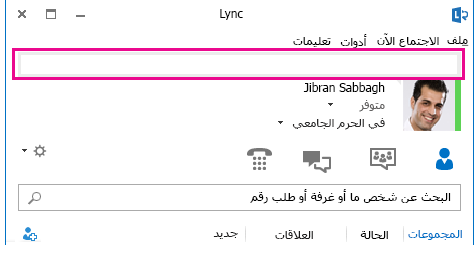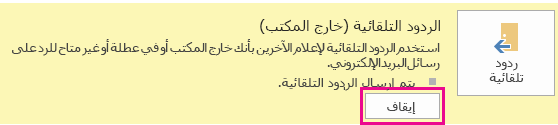يمكنك إضافة ملاحظة شخصية أو تحية إلى النافذة الرئيسية Lync حتى يتمكن الأشخاص من رؤية ما تخطط له. يمكنك تغيير الملاحظة كلما أردت ذلك. إذا مللت من الملاحظة، يمكنك إزالة الملاحظة بمجرد مسحها، وستستبدلها Lync مرة أخرى بالتحية القياسية "ماذا يحدث اليوم؟" (إذا كنت تحاول التخلص من رسالة خارج المكتب تظهر في منطقة الملاحظة Lync ، فراجع الإرشادات أدناه.)
إضافة ملاحظة شخصية أو تغييرها
-
في النافذة الرئيسية Lync ، انقر فوق مربع الملاحظة فوق اسمك، ثم اكتب ملاحظة، مثل "العمل من المنزل" أو "العمل على موعد نهائي، يرجى المراسلة الفورية بدلا من التوقف".
إزالة رسالة خارج المكتب من Lync
كلما قمت بتشغيل "الردود التلقائية" في Microsoft Outlook لإعلام الآخرين بأنك خارج المكتب، Lync تعرض الرسالة نفسها في منطقة الملاحظات. للتخلص من الملاحظة في Lync ، يجب إيقاف تشغيل الردود التلقائية في Outlook.
-
افتح Outlook، وانقر فوق علامة التبويب ملف، ثم انقر فوق الزر إيقاف التشغيل في لوحة "الردود التلقائية".